
Mách nhỏ cách ẩn tin nhắn Zalo trên màn hình khóa điện thoại
Cách ẩn tin nhắn Zalo trên màn hình khóa điện thoại di động sẽ giúp người dùng bảo mật những thông tin quan trọng trong cuộc hội thoại của mình. Vậy làm thế nào để ẩn Zalo trên màn hình khóa của điện thoại? Cùng Điện Máy Chợ Lớn khám phá ngay trong bài viết dưới đây nhé!

Bạn có thể bảo mật các tin nhắn quan trọng bằng cách ẩn Zalo trên màn hình khóa.
Việc để tin nhắn Zalo hiển thị trên màn hình khóa có thể khiến người ngoài tò mò nhòm ngó những thông tin riêng tư. Đồng thời, việc này còn khiến nội dung tin nhắn dễ bị rò rỉ, từ đó vô tình “châm ngòi” cho những rắc rối không cần thiết. Đây chính là lý do nhiều người muốn ẩn nội dung tin nhắn Zalo trên màn hình khóa.
Để bảo mật thông tin cá nhân, bạn có thể áp dụng 1 trong 2 cách ẩn Zalo trên màn hình điện thoại dưới đây:
Bước 1: Truy cập vào ứng dụng Zalo trên điện thoại. Sau đó, bạn chuyển sang tab “Cá nhân” rồi nhấn vào “Cài đặt” có biểu tượng hình bánh răng cưa ở góc bên phải phía trên màn hình.
Bước 2: Bạn nhấn vào “Thông báo” trong phần Cài đặt. Tại tùy chọn “Xem trước tin nhắn”, bạn gạt công tắc từ phải sang trái để tắt tính năng này. Sau khi thao tác thành công, màn hình điện thoại chỉ hiển thị dưới dạng “Zalo. Bạn có tin nhắn mới” khi có người nhắn tin.
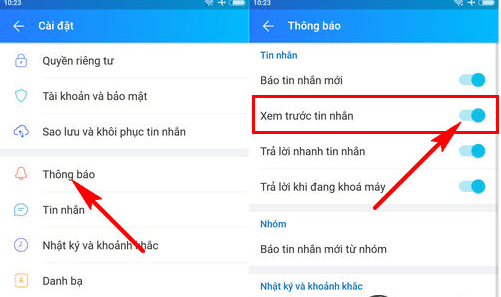
Bạn chọn “Thông báo” trong phần “Cài đặt” rồi gạt công tắc sang trái để tắt tính năng “Xem trước tin nhắn”.
Nếu chỉ muốn ẩn tin nhắn Zalo, bạn nhấn vào phần “Cài đặt” rồi kéo xuống chọn ứng dụng Zalo. Tại đây, bạn nhấn vào mục “Thông báo” rồi chọn “Hiển thị bản xem trước” để thay đổi. Lúc này, bạn lựa chọn “Không” hoặc “Khi được mở khóa” để hoàn tất.
Ngoài cách ẩn tin nhắn Zalo trên màn hình khóa, người dùng còn có thể tắt thông báo tin nhắn từ các ứng dụng khác.
Bạn mở phần “Cài đặt” trên điện thoại iPhone rồi chọn mục “Thông báo”. Tiếp theo, bạn nhấn vào “Hiển thị bản xem trước”. Tại đây, bạn chọn “Khi được mở khóa” hoặc “Không” để hoàn tất quá trình ẩn tin nhắn của toàn bộ các ứng dụng trên màn hình điện thoại.
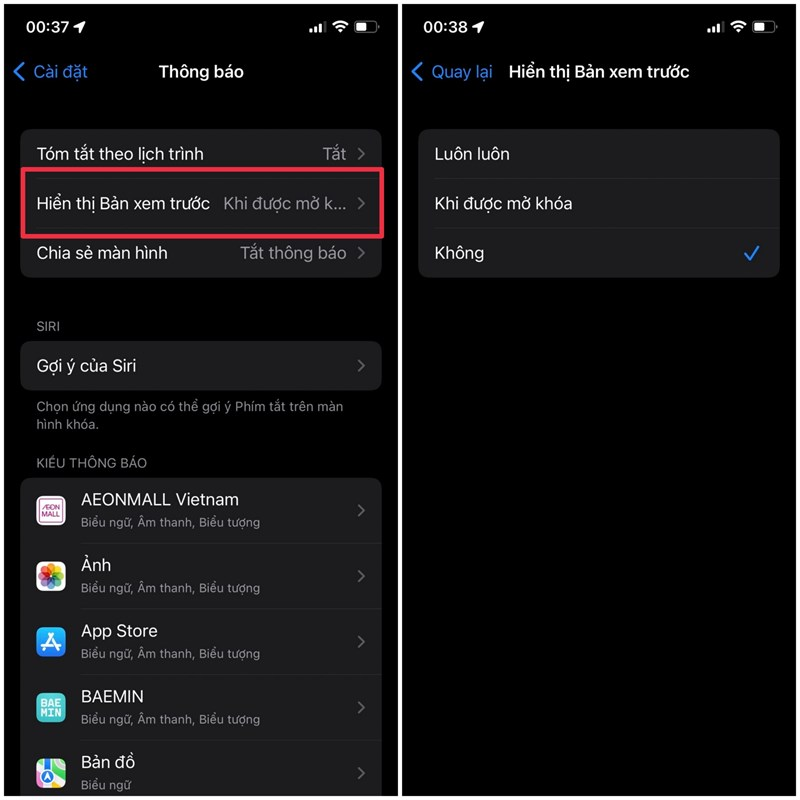
Bạn nhấn vào “Hiển thị bản xem trước” rồi lựa chọn “Không” hoặc “Khi được mở khóa” để hoàn tất.
Đầu tiên, bạn truy cập vào phần “Cài đặt” trên điện thoại rồi nhấn chọn mục “Màn hình khóa”. Sau đó, tại mục “Thông báo”, bạn gạt công tắc sang bên trái để tắt tính năng hiển thị tin nhắn trên màn hình khóa.

Bạn nhấn vào “Cài đặt” rồi chọn “Màn hình khóa” sau đó gạt công tắc ở mục “Thông báo” sang bên trái để tắt đi.
Để bảo mật thông tin cá nhân, chắc hẳn những cách ẩn tin nhắn Zalo trên màn hình khóa điện thoại kể trên sẽ giúp bạn cảm thấy hài lòng hơn khi trải nghiệm ứng dụng này. Bên cạnh đó, đối với dòng điện thoại iPhone sở hữu tính năng FaceID như iPhone 13 series hay iPhone 14 series chẳng hạn thì cách thực hiện sẽ đa dạng và đơn giản hơn, thậm chí là đối với cả những ứng dụng nhắn tin khác chứ không riêng gì Zalo.
Link nội dung: https://tcquoctesaigon.edu.vn/cach-khong-hien-thi-tin-nhan-tren-man-hinh-a73233.html